Du vil gerne tilpasse dine kreative projekter med unikke skrifttyper, men standardmulighederne i Paint.NET er ikke tilstrækkelige for dig? Fortvivl ikke, i denne vejledning viser jeg dig, hvordan du nemt kan downloade gratis skrifttyper fra internettet for at bruge dem i Paint.NET. Uanset om du har brug for noget ekstravagant til en invitation eller en professionel skrifttype til et forretningsprojekt, vil du her finde ud af, hvordan det gøres.
Vigtigste erkendelser
- Du kan downloade gratis skrifttyper til Paint.NET fra forskellige internetskilder.
- Sørg for at overholde licensbetingelserne for skrifttyperne, især ved kommerciel brug.
- Installer de downloadede skrifttyper korrekt, så de er tilgængelige i Paint.NET.
Trin-for-trin vejledning
1. Søg efter skrifttyper online
Begynd med at åbne din foretrukne søgemaskine. Indtast "download gratis skrifttyper" eller bare "skrifttyper". I denne vejledning viser jeg dig processen ved hjælp af Google. Du vil hurtigt støde på relevante sider, der tilbyder et bredt udvalg af skrifttyper.
2. Vælg en passende hjemmeside
En populær udbyder af gratis skrifttyper er siden "Dafont". Her kan du finde et stort udvalg af skrifttyper til forskellige smag. Indtast siden i adresselinjen eller klik på de relevante søgeresultater for at komme dertil.
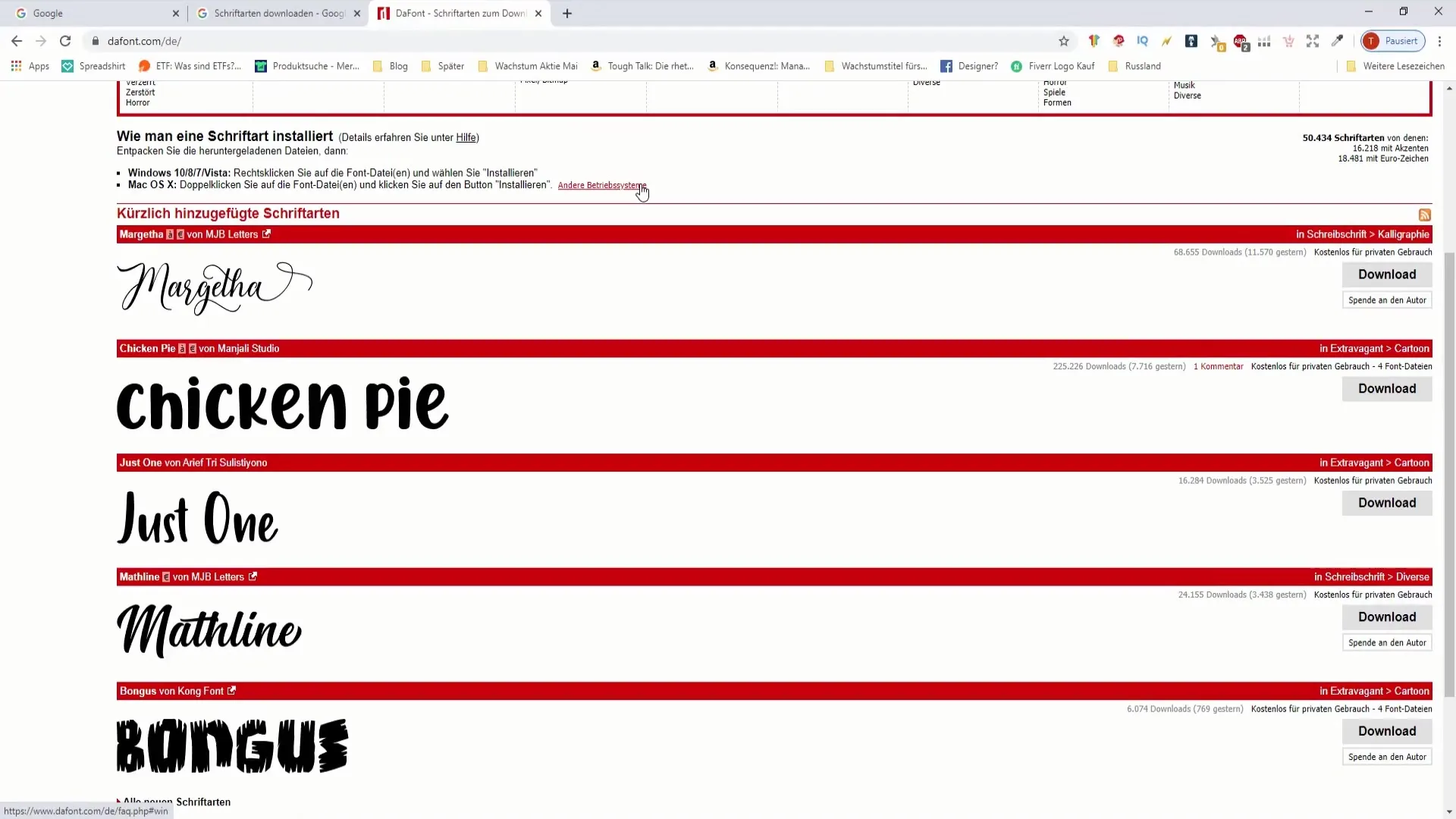
3. Brug kategorier og søgemuligheder
På hjemmesiden kan du browse igennem forskellige kategorier af skrifttyper, såsom "Gotisk", "Tegnefilm" eller "Tekno". Du har også mulighed for at søge efter et specifikt navn, hvis du allerede har en bestemt skrifttype i tankerne.
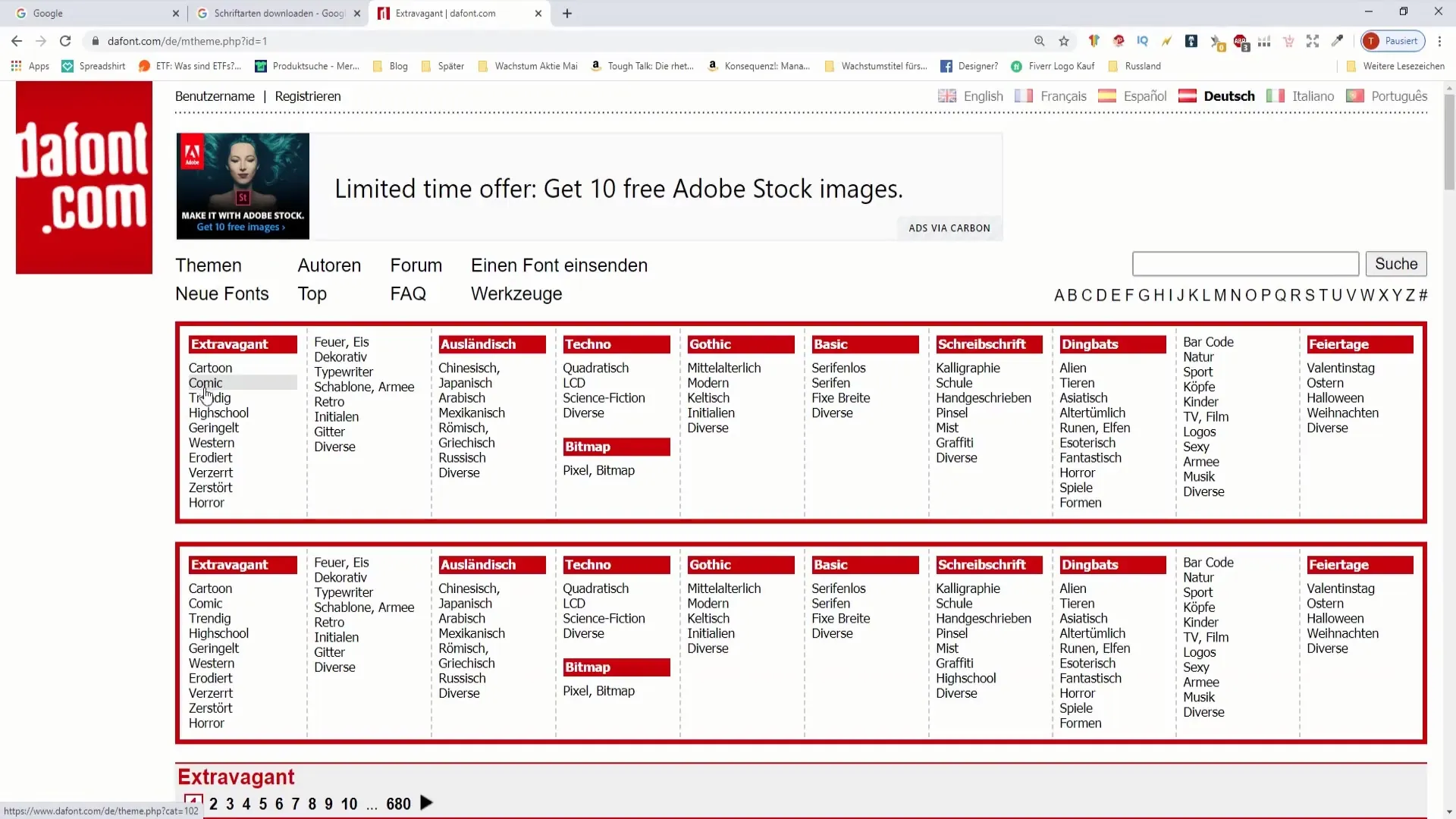
4. Check licensbetingelserne
Det er vigtigt at tjekke licensbetingelserne for hver skrifttype. Mange skrifttyper er kun gratis til privat brug. Hvis du ønsker at bruge skrifttypen til kommercielle formål, såsom til produktdesign eller online-projekter, så sørg for at den er markeret som "100% gratis".
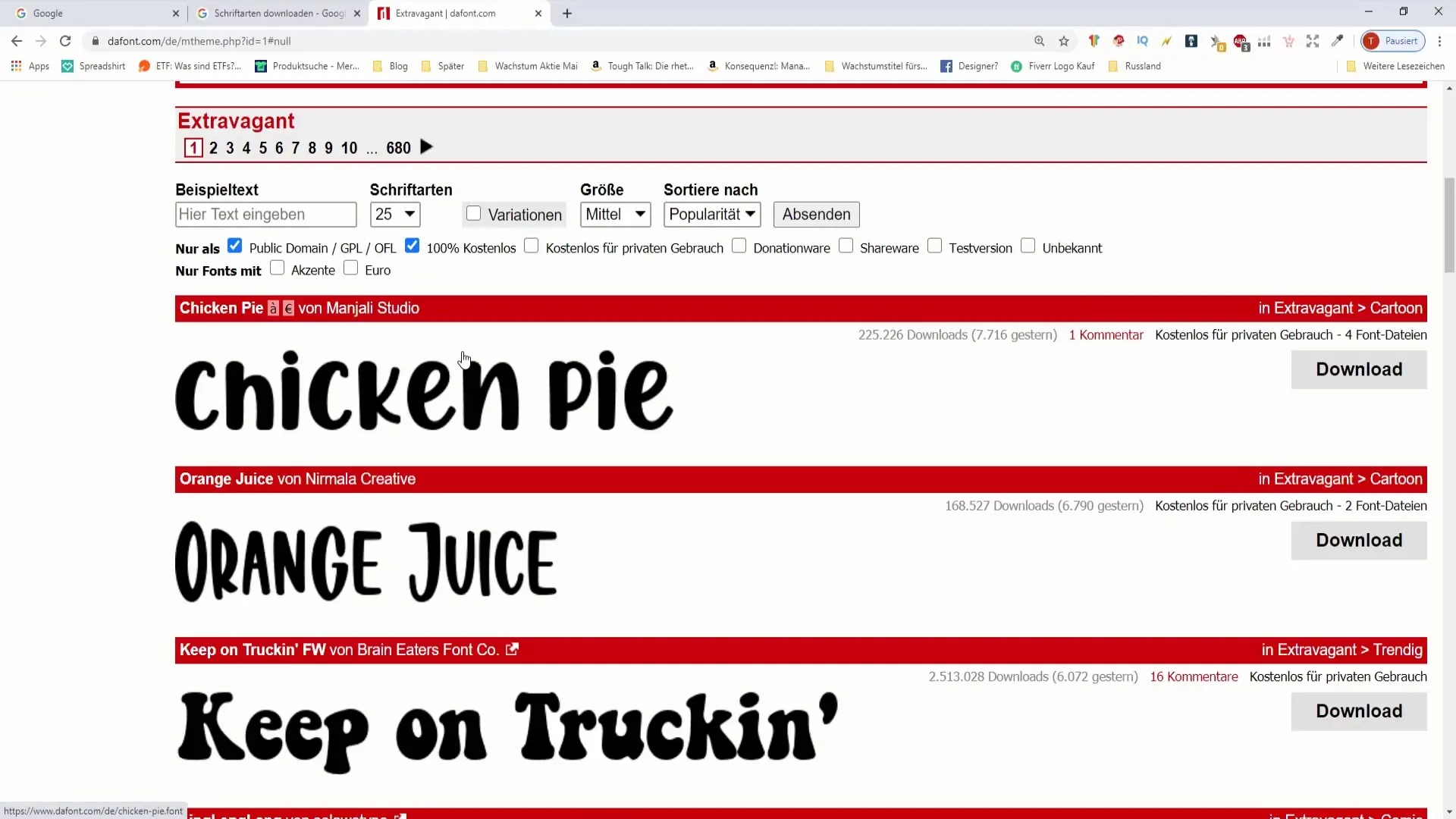
5. Download skrifttypen
Har du fundet en skrifttype, du kan lide? Klik på download-knappen. Skrifttypen bliver som regel downloadet som en ZIP-fil. Vær sikker på at have læst licensbetingelserne før download, for at undgå uventede problemer.
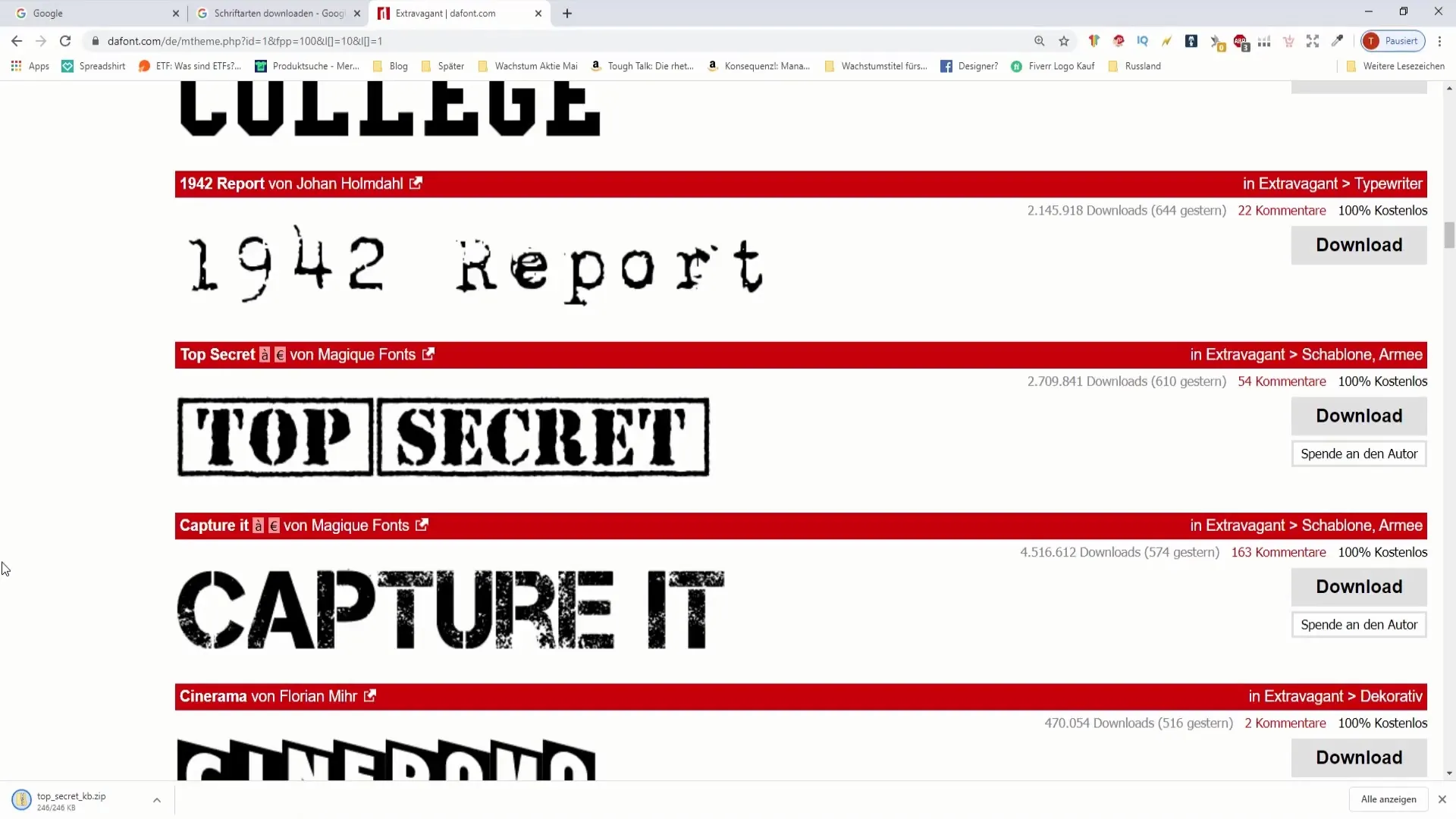
6. Find den downloadede fil
Gå til din download-mappe for at finde ZIP-filen. Du kan åbne den ved at dobbeltklikke på den eller bruge menuen "Udpak alle" for at pakke indholdet ud.
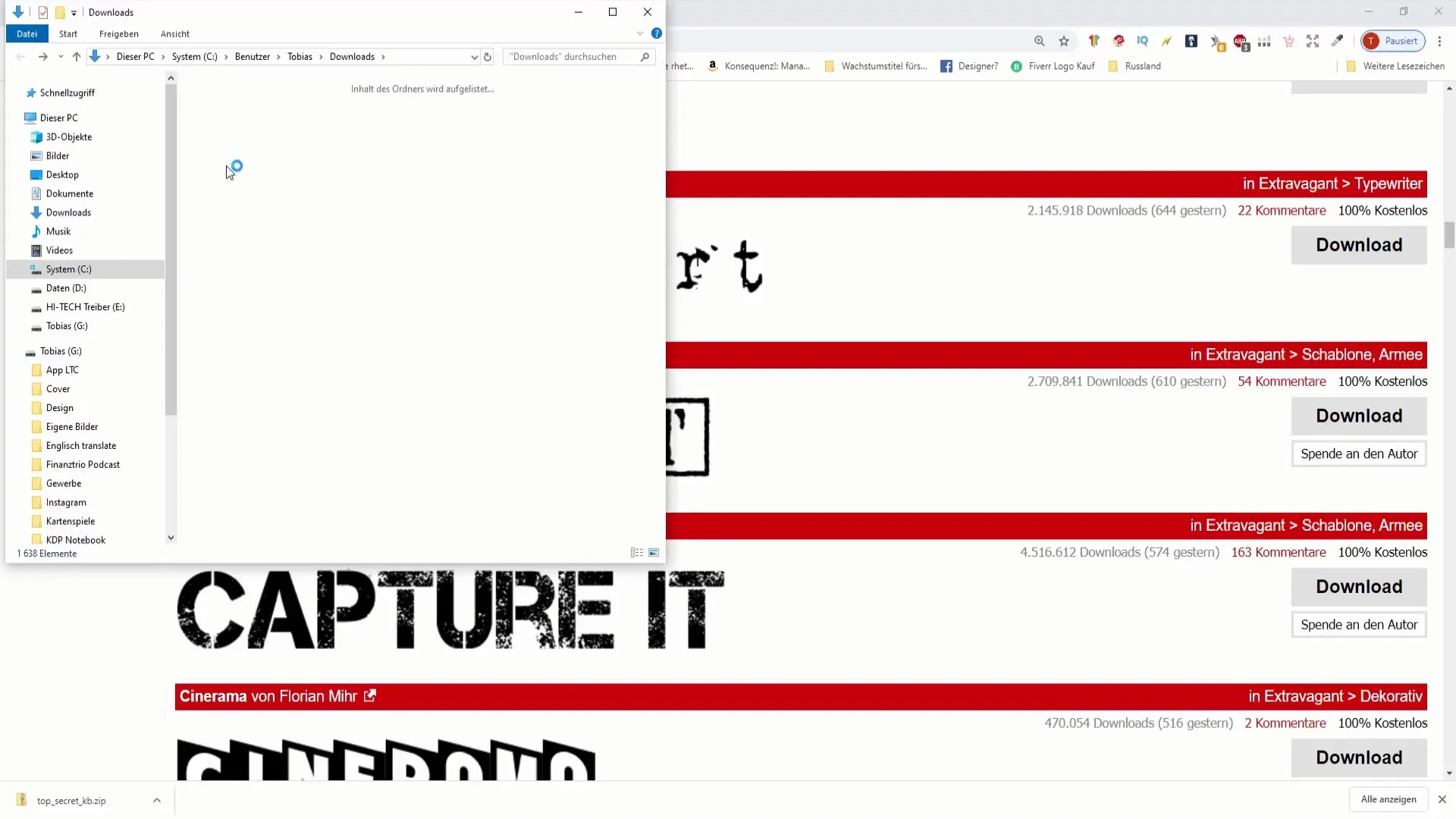
7. Følg installationsinstruktionerne
Når du har set skriftfilerne, skal du lede efter TrueType-filen (.ttf), som indeholder skrifttypen. Ved at dobbeltklikke på denne fil åbner du en forhåndsvisning af skrifttypen. For at installere skrifttypen skal du klikke på "Installér" i toppen af vinduet.
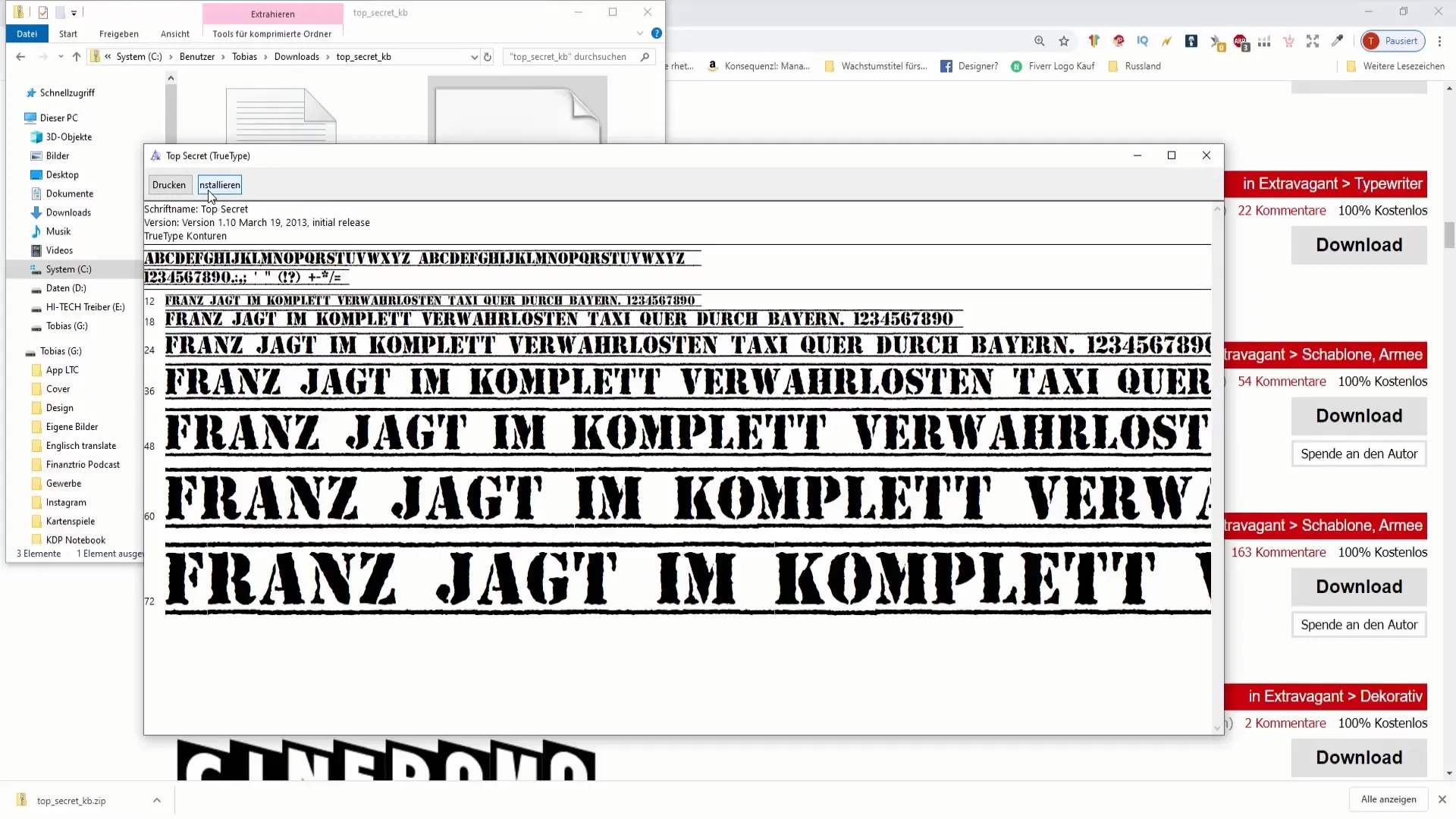
8. Genstart Paint.NET
Når skrifttypen er installeret, skal du genstarte Paint.NET. Når du åbner programmet, bør du kunne finde den nye skrifttype på skrifttype-listen. Du kan være nødt til at indtaste skrifttypens startbogstav for at finde den hurtigt på listen.
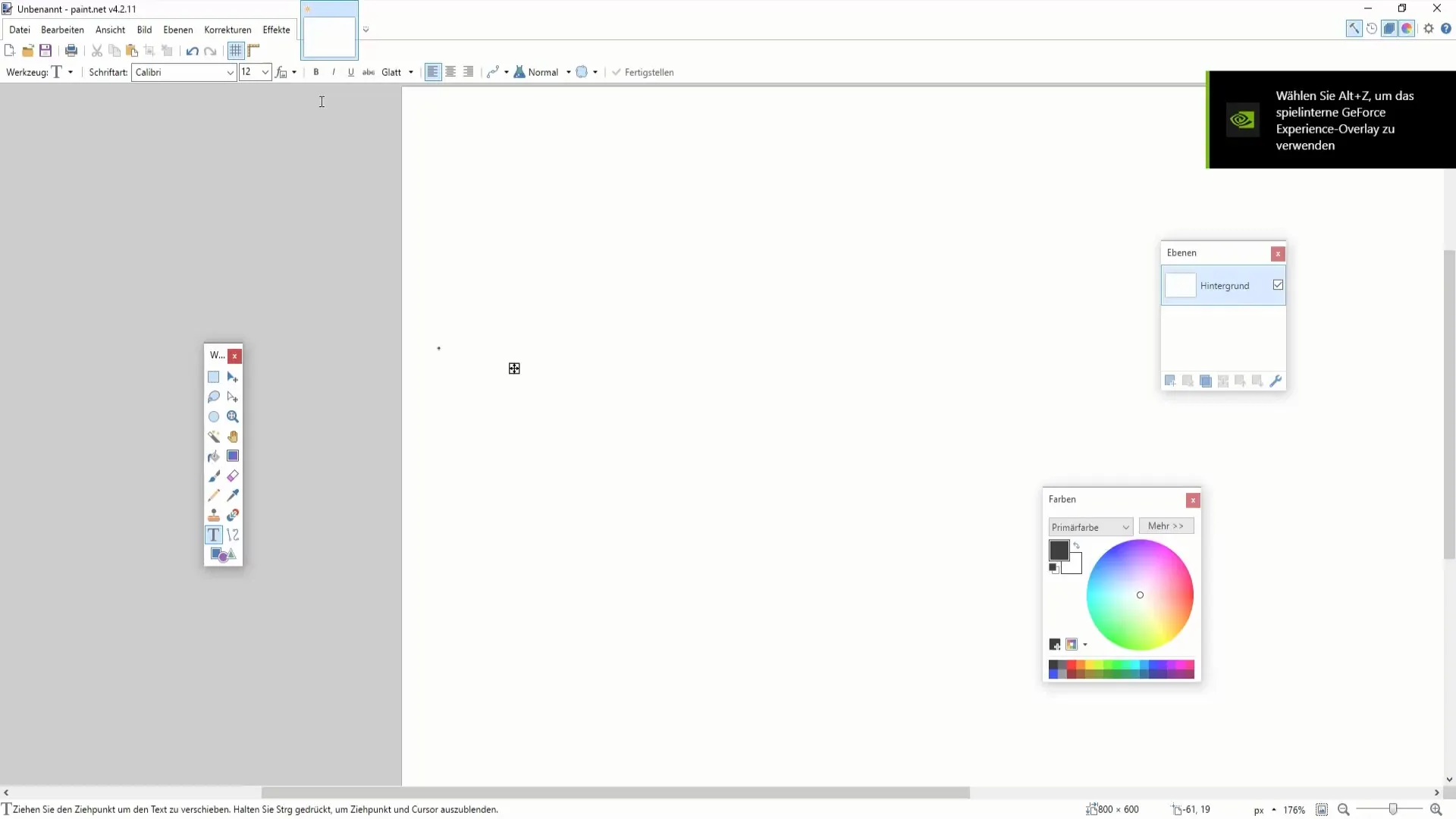
9. Brug skrifttypen i dit projekt
Nu kan du bruge den nye skrifttype i dine projekter! Leg med skriftstørrelse og andre muligheder for at opnå det ønskede design. Sørg for at bruge skrifttypen i overensstemmelse med licensen tillader.
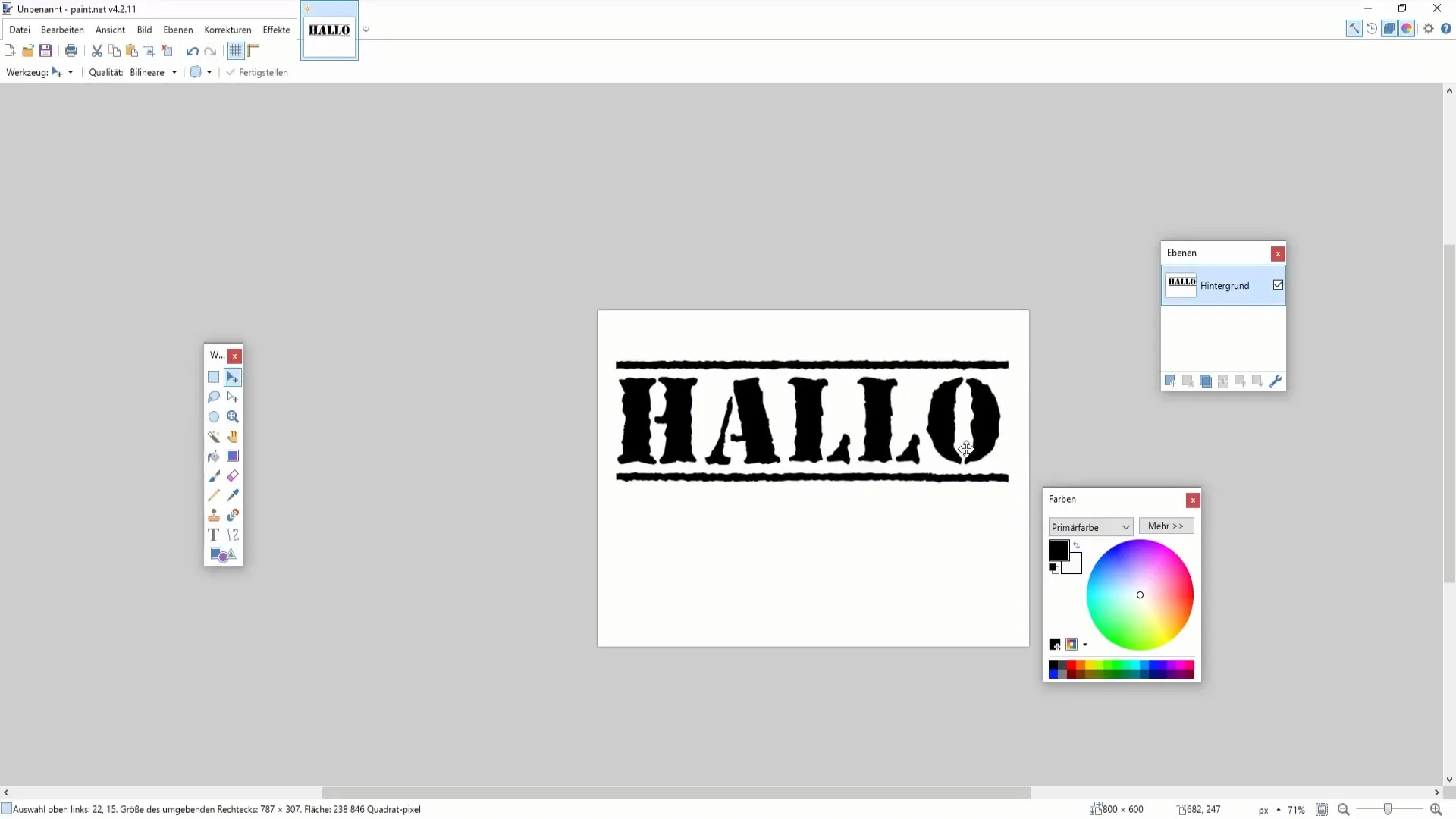
Oversigt
Du har nu lært, hvordan du effektivt kan downloade og installere gratis skrifttyper til Paint.NET. Sørg for at checke licensvilkårene og vælg skrifttyper, der giver dit projekt et personligt touch. Brug trinnene i denne vejledning som en guide til at berige dine designs.
Ofte stillede spørgsmål
Hvordan finder jeg gratis skrifttyper til Paint.NET?Du kan finde gratis skrifttyper på hjemmesider som Dafont eller Google Fonts.
Må jeg bruge de downloadede skrifttyper kommercielt?Tjek licensvilkårene for hver skrifttype. Mange er kun gratis til privat brug.
Hvordan installerer jeg skrifttypene?Pak zip-filen ud, find TrueType-filen, åbn den og klik på "Installer".
Hvad gør jeg, hvis den nye skrifttype ikke vises i Paint.NET?Sørg for at genstarte Paint.NET efter installationen af skrifttypen.
Kan jeg også bruge skrifttyperne til onlineprojekter?Kun hvis licensvilkårene udtrykkeligt tillader det. Tjek licensen før brug.


